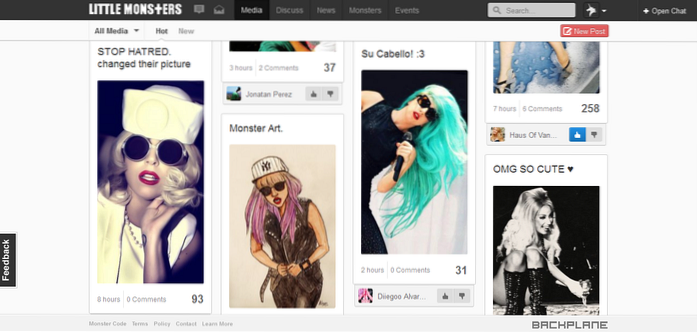Microsoft continuă cu intervenția sa aproape balistică de la Android, după ce a pierdut din vedere obiectivele sale pentru Windows 10 Mobile. Gigantul de la Redmond și-a pus deja propriul lansator, browserul Edge și suita de productivitate Office la dispoziție pe Android și acum intenționează să dea Gmail la fugă pentru banii săi. Microsoft Outlook era deja un client de e-mail mobil de top, dar acum a fost supraalimentat cu programe de completare care urmăresc să vă îmbunătățească productivitatea în mișcare. Microsoft a făcut programe de completare disponibile pe web cu mult timp în urmă, dar în cele din urmă își pune la dispoziție programele de completare terță parte în aplicația mobilă. Deci, să aruncăm o privire la modul în care puteți activa și utiliza suplimentele din aplicația Outlook pe Android sau iOS:
Suplimente în aplicația Microsoft Outlook
Notă: Am încercat programele de completare de pe Microsoft Outlook v2.2.48 pe Xiaomi Redmi Note 3, iar programele de completare au funcționat perfect. Capacitatea de a instala programe de completare este disponibilă și în Microsoft Outlook pentru dispozitive iOS.
Dacă sunteți un utilizator obișnuit al unui cont corporativ Outlook.com sau Office 365, programele de completare vor îmbunătăți și mai mult capacitatea clientului de e-mail de pe dispozitivul dvs. Android. Iată pașii pe care trebuie să îi urmați pentru a activa și utiliza programele de completare din aplicația mobilă Outlook:
1. După ce ați instalat Aplicația Microsoft Outlook (Gratuit) din Magazin Play și conectat la contul dvs., apăsați pe roata „setări” din dreapta sus.
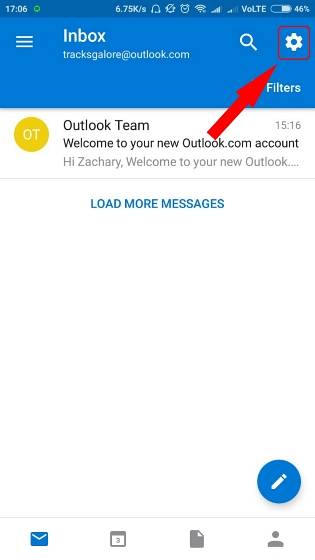
2. Aici, deruleaza in jos la „Aplicații și suplimente conectate” secțiunea și atingeți „Add-ins” pentru a deschide lista tuturor aplicațiilor terță parte disponibil în aplicația Outlook.
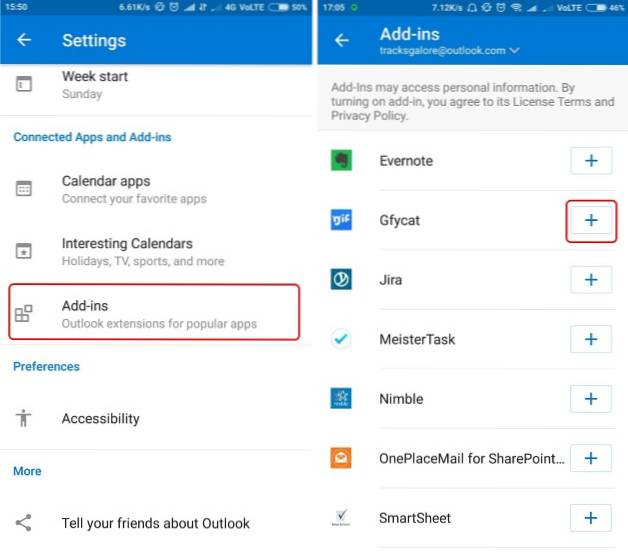
2. Din lista de suplimente, atingeți pictograma „+” de lângă numele programului de completare doriți să instalați și să utilizați în aplicația Outlook. Instalez programul de completare Gfycat și Microsoft Translate, care nu necesită informații de conectare, pentru a demonstra cum funcționează funcția. „+” se va transforma într-o bifă albastră după ce a fost instalat programul de completare.
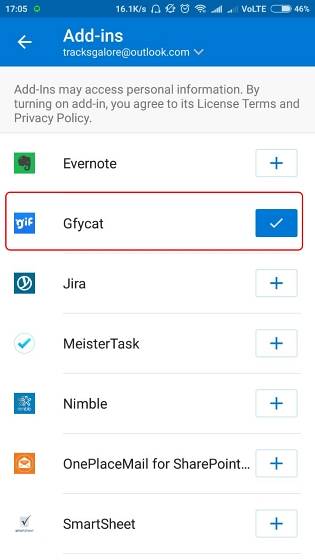
Notă: Alte programe de completare, cum ar fi Trello, Evernote și multe altele, vă pot cere să vă conectați pentru a oferi acces Outlook la datele pe care doriți să le accesați în aplicația de e-mail de pe dispozitivul dvs. Android.
3. Acum, vă puteți întoarce la căsuța de e-mail (concentrat sau altfel în aplicația Outlook) și deschideți oricare dintre e-mailuri pentru a observa că a apărut o nouă pictogramă „suplimente” lângă detaliile expeditorului și sub butonul de răspuns.
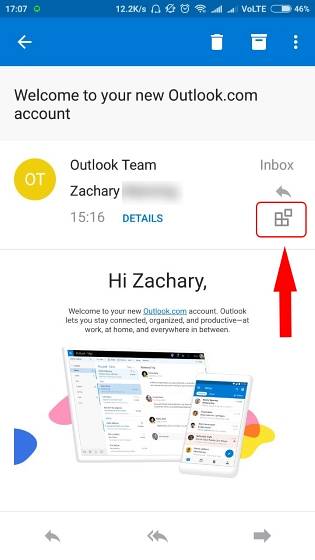
4. Apăsați pe Pictograma „add-in” pentru a alege aplicația pe care intenționați să o utilizați în cadrul clientului de e-mail pentru a vă simplifica sarcinile zilnice. După cum este vizibil în captura de ecran atașată dedesubt, pot răspunde direct la orice e-mail cu un GIF sau pot traduce conținutul unui întreg e-mail din interiorul aplicației..
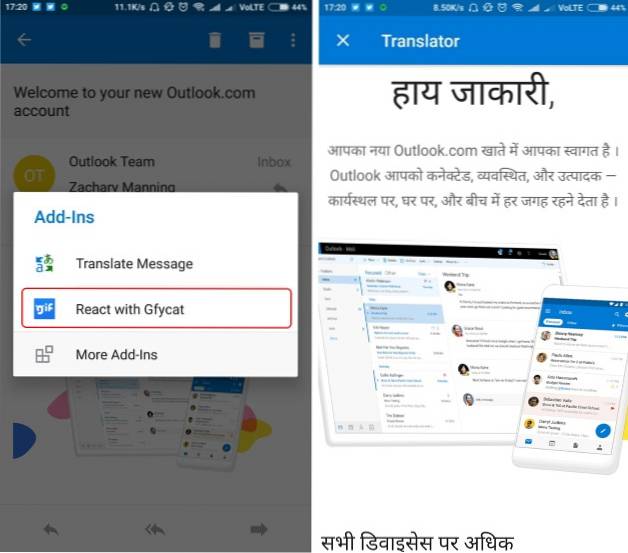
În prezent, Microsoft a pus la dispoziție suplimentele pentru propriile sale adrese de e-mail, dar intenționează să o facă faceți funcția disponibilă pentru conturi terțe, cum ar fi Gmail, conectat prin aplicația Outlook foarte curând. Funcția de programe de completare din Outlook este destul de similară cu programele de completare pe care Gmail le-a adăugat recent pe platforma lor. Utilizatorii vor trebui să instaleze programe de completare utilizând clientul web Gmail, dar vor deveni disponibili și vor funcționa și în aplicația mobilă Gmail.
VEZI ȘI: Cum se instalează și se utilizează programe de completare Gmail pentru a deveni mai productivi
Încărcați-vă Mesaje primite cu programe de completare Outlook
Pe măsură ce ne îndreptăm către o lume mobilă în primul rând, suplimentele ne vor ajuta să simplificăm și să ne facem viața de zi cu zi mai productivă. Instalarea acestor suplimente terță parte nu vă va permite să părăsiți clientul de e-mail, oferindu-vă toate datele necesare la simpla apăsare a unui buton. Am instalat deja câteva dintre aplicațiile de partajare în echipă pe clientul meu Outlook și experiența a fost super-lină. Este cu siguranță o adăugare binevenită la serviciul mobil al clientului de e-mail.
În prezent, există doar un set limitat de programe de completare disponibile în cadrul aplicației, dar sunt încântat să văd mai mulți parteneri care se alătură efortului de a face societatea mai productivă. Ce părere aveți despre programe de completare în clientul mobil Outlook de pe Android? Spuneți-ne în secțiunea de comentarii de mai jos.
 Gadgetshowto
Gadgetshowto